
/pt/como-usar-o-sistema-android/ancoragem-e-roteador-wifi/content/
Compartilhe a conexão de dados ou rede de internet do seu telefone Android ou tablet com um computador. Você pode usar para isso um cabo USB ou Bluetooth. Vejamos:
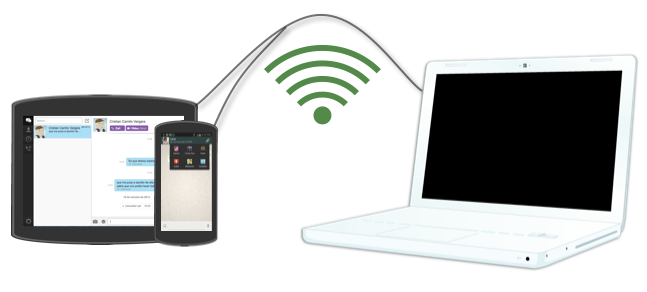
É importante saber que...
Dependendo do modelo do dispositivo que você tem os passos e os nomes dos procedimentos podem mudar um pouco. Sempre verifique a opção aplicativo Configurações.
Se o sistema operacional do seu computador é o Windows 7 ou uma versão posterior, você não precisa prepará-lo para a ancoragem ou conexão com a Internet do seu dispositivo. Mas se você tem uma versão anterior do Windows ou outro sistema operacional, pode ser necessário configurar o computador para se conectar usando o cabo USB.
Conecte seu dispositivo Android com seu computador usando um cabo USB. Em seguida, clique na aplicação Configurações. Veja que aparece uma lista de opções onde você deve escolher Ancoragem e Roteador Wi-Fi.
É bem simples: Aparecem duas opções, a Ancoragem via USB ou Ancoragem Bluetooth onde você deve escolher aquela que melhor lhe atende.
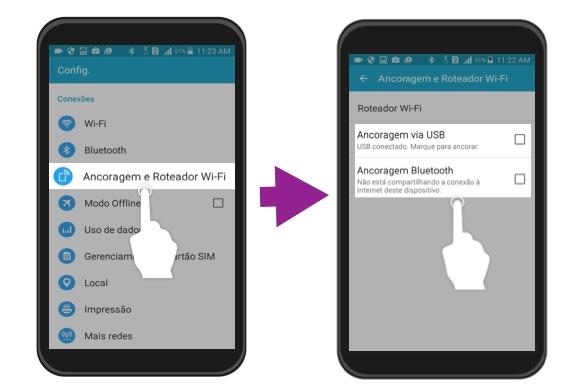
Para interromper o compartilhamento da conexão com a internet, você só tem que desconectar o cabo USB ou desativar a opção Ancoragem via USB.
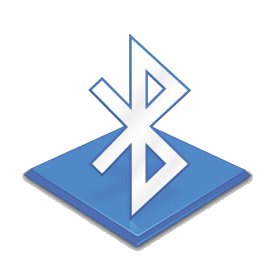
Se o computador tiver Bluetooth, você pode conectá-lo com uma rede móvel usando esta ferramenta. Para fazer isso, basta seguir os passos apresentados acima (sem conectar o cabo USB) escolhendo a Ancoragem Bluetooth.
/pt/como-usar-o-sistema-android/controlar-o-uso-de-dados-moveis-no-android/content/